
年々 Teams の普及率が上がり、これまでメールで行っていたお客様への見積書の提出やアポイントメントの日程調整、社内連絡なども Teams を利用することで効率的かつスピーディーに行えるようになりました。生産性の向上も実感しています。
一方で、社内外問わず、チームや個人チャットから膨大な情報が入ってくるため、時間とともに情報が陳腐化していき、いざという時に欲しい情報がなかなか見つからないということもあるのではないでしょうか。
皆さんは、Teams 内の情報はどのようにお探しでしょうか。
『アクティビティ』から探す
直近の情報であれば、ナビゲーションバーにある『アクティビティ』(下図①)から探す方が多いかと思います。ただ、全ての会話が表示されており、2~3日前の会話であっても目で追って探すのはなかなか大変です。
ここで少し脱線しますが、この『アクティビティ』。ナビゲーションバーの他に個人チャットのタブ(下図②)にもあるのはご存じでしょうか。 誰からの情報だったか、誰と話した会話だったかを覚えていれば、その人の個別チャットにある『アクティビティ』タブを直接見に行くことで意外と簡単に情報を見つけることができたりします。
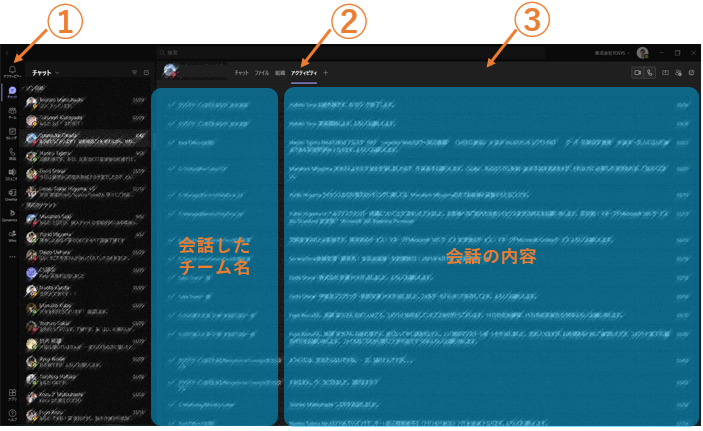
検索機能で探す
王道な検索方法としては、検索バー(上図③)によるキーワード検索や AND 検索などがあるかと思いますが、必要な情報の内容がうる覚えだったりすると、キーワードでの絞り込みが上手くできず、必要な情報になかなか辿り着けないなんてことも多いのではないでしょうか。
私が実践している方法「保存」
そこで私が実践している情報管理についてご紹介します。
私自身、必要な情報を探す際に「目で追う」「検索する」というアクション自体にストレスを感じていましたので、何か別の方法が無いか探していたのですが、その時に見つけたのが『保存』機能でした。
「あっこれ重要かも」「あっこれは覚えておいた方がいいかも」など、少しでも気になった情報を目にしたら即座に会話ごと『保存』し、空き時間にまとめて確認することで情報の漏れを防ぐようにしています。
この方法ですと、情報の鮮度に関係なく、自分にとって重要な情報だけを『保存』機能に集めておくことができますので、検索が苦手な方や記憶に頼っている方、気合で見つけている方に一度お試しいただければと思います。
◆情報を保存する
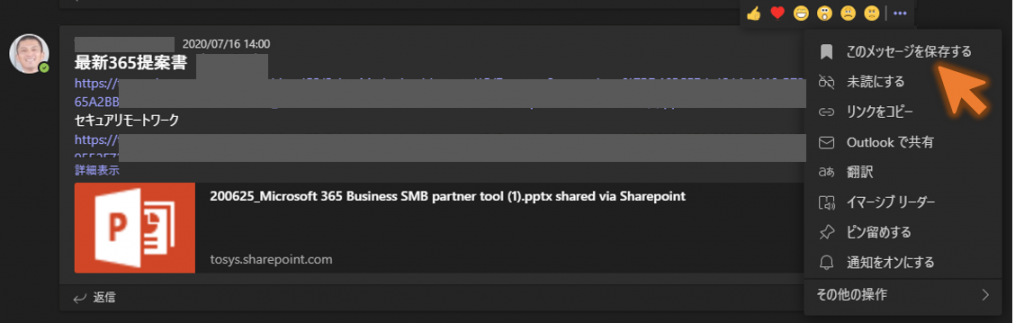
◆保存した情報を見る
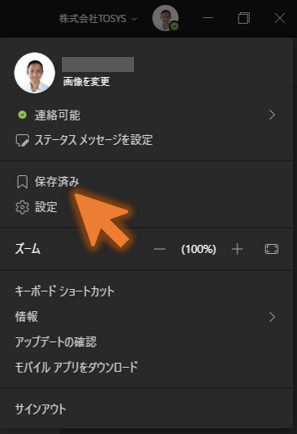
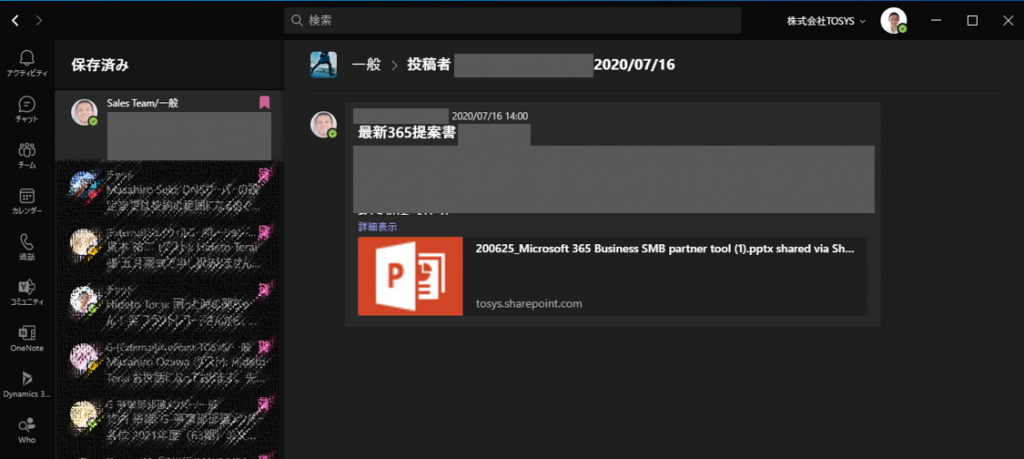
まとめ
日々増大し続ける Teams 内の情報。
Teams がいかに利便性・生産性の高いツールであっても、知り得たい情報が簡単かつスピーディーに探し出せなくては宝の持ち腐れになってしまいます。
上記で述べた検索方法で探すのはもちろんですが、使用頻度の高い順にチームを並び替えてみたり、あまり使わないチームは非表示にしてみたり、よく会話する人との会話はピン止めしておくなど、ちょっとした工夫や整理で情報が見つけやすくもなるものです。
たまに Teams 内の情報を整理してみてはいかがでしょうか。
